آموزش روش های حل مشکل کار نکردن میکروفون آیفون


آیا تاکنون در لحظه ای که می خواستید با عزیزان خود تماس بگیرید، متوجه شدید میکروفون آیفون تان کار نمی کند؟ این مشکل می تواند به ویژه در مواقع ضروری بسیار آزاردهنده باشد. خوشبختانه، با چند مرحله ساده و عیب یابی مناسب، می توانید بسیاری از این مشکلات را برطرف کنید بدون نیاز به مراجعه به تعمیرگاه های گران قیمت. در این مقاله جامع و به روز، به بررسی روش های مختلف حل مشکل کار نکردن میکروفون آیفون می پردازیم تا شما بتوانید به سرعت و به صورت موثر این مشکل را برطرف کنید.
بررسی کامل تنظیمات میکروفون آیفون
یکی از اولین قدم ها در حل مشکل کار نکردن میکروفون آیفون، بررسی تنظیمات مربوط به میکروفون است. اغلب اوقات، مشکل ممکن است به دلیل تنظیمات نادرست یا مجوزهای غیر مجاز برنامه ها باشد. برای اطمینان از اینکه میکروفون به درستی تنظیم شده است، مراحل زیر را دنبال کنید:
فعال کردن میکروفون آیفون
برای اطمینان از اینکه برنامه های مورد نیاز دسترسی به میکروفون دارند، مراحل زیر را دنبال کنید:
- باز کردن تنظیمات: به بخش تنظیمات گوشی آیفون خود بروید.
- رفتن به حریم خصوصی: گزینه Privacy را انتخاب کنید.
- انتخاب میکروفون: در لیست زیر بخش Privacy ، گزینه Microphone را پیدا کرده و باز کنید.
- بررسی دسترسی ها: اطمینان حاصل کنید که برنامه هایی که نیاز به میکروفون دارند، مجوز دسترسی به میکروفون را دارند.
اگر متوجه شدید که برخی از برنامه ها دسترسی به میکروفون ندارند، با فعال کردن سوئیچ کنار آن ها می توانید این دسترسی را فراهم کنید. این تنظیمات به شما کمک می کنند تا مطمئن شوید که هیچ برنامه ای بدون نیاز به دسترسی به میکروفون، مانع از عملکرد صحیح آن نمی شود. برای اطلاعات بیشتر در مورد تنظیمات گوشی اپل، می توانید به وبلاگ تخصصی ما مراجعه کنید.
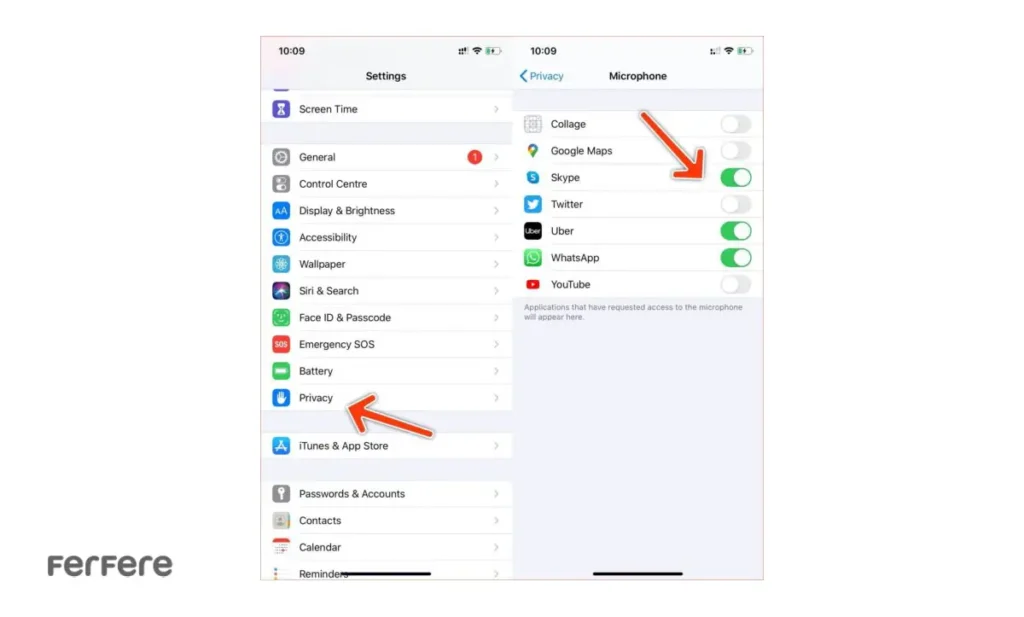
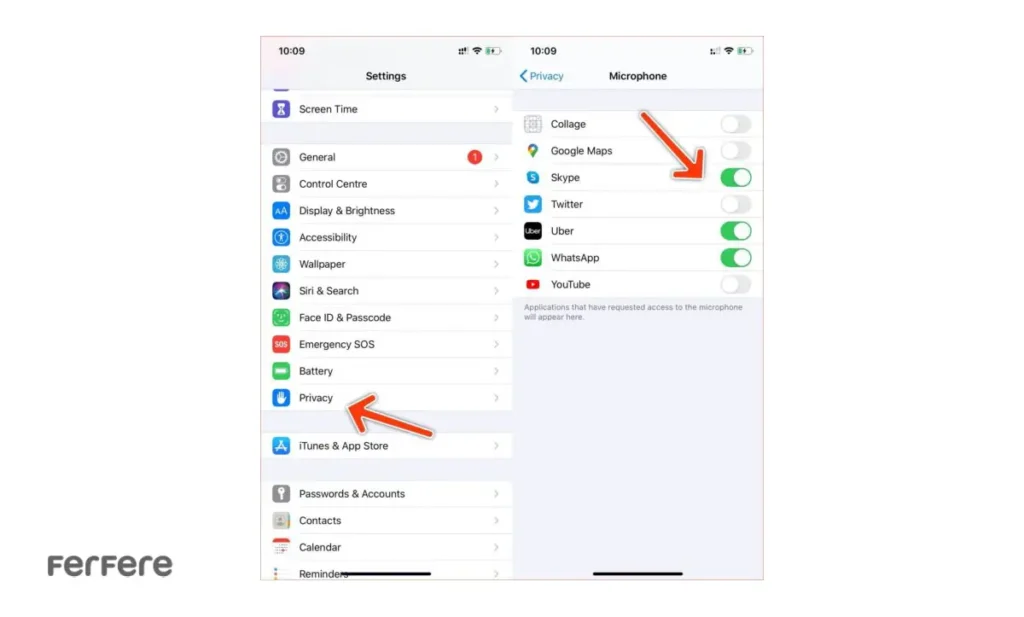
دلایل کار نکردن میکروفون گوشی آیفون
مشکلات مربوط به کار نکردن میکروفون آیفون می تواند ناشی از عوامل مختلفی باشد. در این بخش به بررسی اصلی ترین دلایل این مشکل می پردازیم:
آلودگی و گرد و غبار
وجود گرد و غبار یا آلودگی در منافذ میکروفون می تواند باعث کاهش کیفیت صدا یا عدم کارکرد آن شود.
مشکلات نرم افزاری
به روزرسانی های نرم افزاری ناقص یا ناهماهنگی ها می توانند باعث اختلال در عملکرد میکروفون شوند. اطمینان حاصل کنید که سیستم عامل آیفون شما به آخرین نسخه به روزرسانی شده است. برای این کار، به تنظیمات گوشی بروید، گزینه General را انتخاب کنید و سپس Software Update را بررسی کنید. به روزرسانی های منظم می توانند بسیاری از مشکلات نرم افزاری را برطرف کنند و عملکرد میکروفون را بهبود بخشند.
آسیب فیزیکی
آسیب های فیزیکی مانند سقوط گوشی یا تماس با مایعات می تواند به میکروفون آسیب برساند. در این موارد، ممکن است نیاز به تعویض میکروفون داشته باشید. اگر گوشی شما سقوط کرده یا در معرض آب قرار گرفته است، توصیه می شود که به سرعت به یک تعمیرگاه معتبر مراجعه کنید تا از آسیب بیشتر جلوگیری شود. برای اطمینان از اینکه مشکل مربوط به سخت افزار است یا خیر، می توانید از کد تست گوشی آیفون استفاده کنید. این کد به شما کمک می کند تا عملکرد میکروفون را بررسی کنید و مشکلات احتمالی را شناسایی کنید. با وارد کردن این کد در برنامه تلفن، می توانید بخش های مختلف میکروفون را تست کنید و متوجه شوید که آیا مشکل از سخت افزار است یا نرم افزار.
مشکلات نرم افزاری ثالث
برخی برنامه های جانبی یا نرم افزارهای شخص ثالث ممکن است باعث تداخل با عملکرد میکروفون شوند. برای مثال، برخی از برنامه های امنیتی یا ابزارهای ضبط صدا ممکن است دسترسی های نادرستی به میکروفون داشته باشند و باعث اختلال در عملکرد و کار نکردن میکروفون آیفون شوند. بررسی و غیرفعال کردن این برنامه ها می تواند به حل مشکل کمک کند. برای مطالعه بیشتر در مورد دلایل انعکاس صدا در گوشی، به فروشگاه فرفره مراجعه کنید.
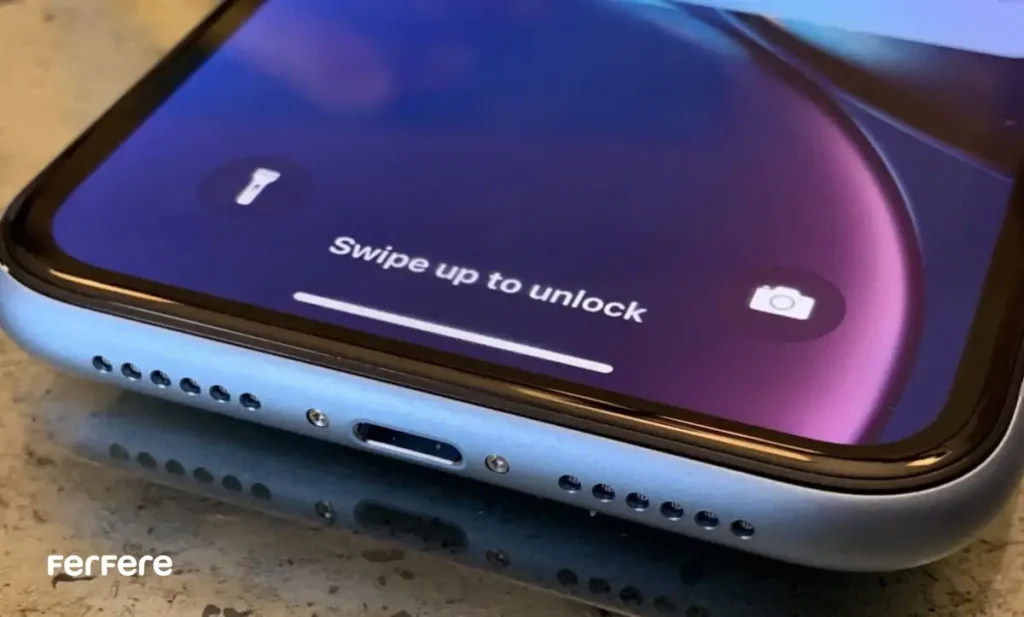
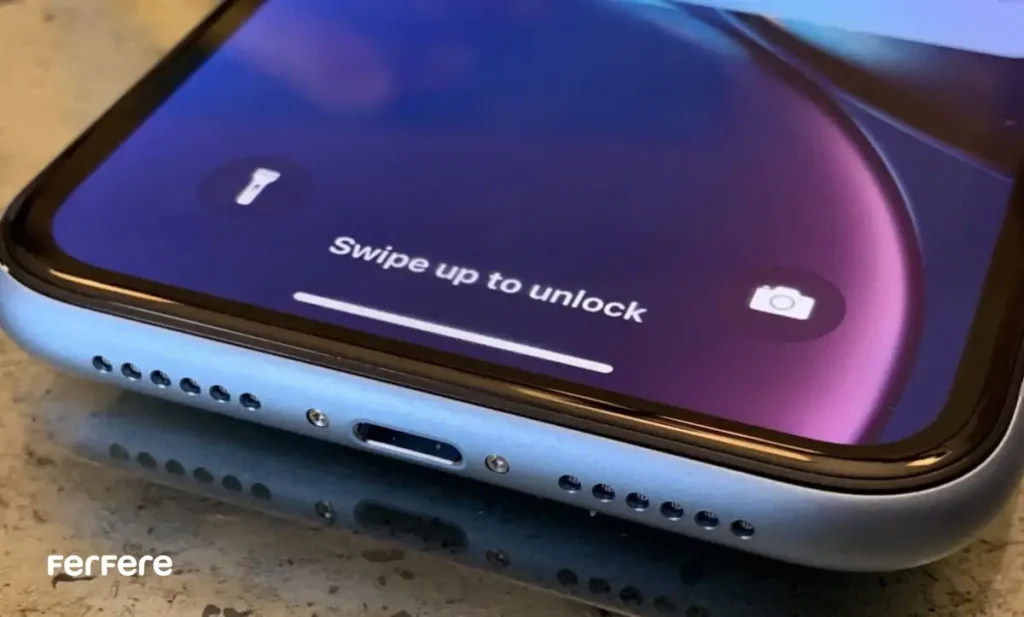
نحوه رفع و عیب یابی مشکل میکروفون آیفون
برای رفع مشکل کار نکردن میکروفون آیفون، می توانید مراحل زیر را امتحان کنید:
تمیز کردن میکروفون
برای پاکسازی میکروفون، از یک برس نرم یا یک دمی پنبه استفاده کنید و با احتیاط منافذ میکروفون را تمیز کنید. همچنین، از تماس مستقیم با مایعات و ذرات سخت خودداری کنید تا از آسیب دیدن میکروفون جلوگیری شود.
ریست کردن تنظیمات
گاهی اوقات، ریست کردن تنظیمات گوشی می تواند مشکلات نرم افزاری را برطرف کند:
- باز کردن تنظیمات: به بخش تنظیمات گوشی بروید.
- رفتن به General: گزینه General را انتخاب کنید.
- انتخاب Reset: به پایین صفحه رفته و گزینه Reset را بزنید.
- ریست کردن همه تنظیمات: گزینه Reset All Settings را انتخاب کنید. این کار تنظیمات شبکه، کیبورد و صفحه نمایش را ریست می کند بدون حذف داده های شما.
این روش می تواند بسیاری از مشکلات نرم افزاری را که ممکن است باعث اختلال در عملکرد میکروفون و در نتیجه کار نکردن میکروفون آیفون شده اند، برطرف کند.
مدیریت دسترسی میکروفون برای اپلیکیشن های خاص
اگر متوجه شدید که میکروفون فقط در برخی برنامه ها کار نمی کند، احتمالاً مجوز دسترسی به میکروفون را برای آن ها غیرفعال کرده اید. خوشبختانه، می توانید این مشکل را به راحتی از طریق تنظیمات آیفون برطرف کنید.
نحوه بررسی و فعال سازی دسترسی میکروفون برای اپلیکیشن ها:
- وارد تنظیمات (Settings) شوید.
- به بخش Privacy & Security بروید.
- گزینه Microphone را انتخاب کنید.
- لیستی از برنامه هایی که درخواست دسترسی به میکروفون دارند نمایش داده می شود.
- برنامه مورد نظر را پیدا کرده و دکمه ی مربوط به آن را فعال کنید.
اگر قبلاً به صورت دستی این دسترسی را مسدود کرده اید یا در زمان نصب اپلیکیشن اجازه دسترسی به میکروفون را نداده اید، ممکن است با مشکلاتی مانند عدم ضبط صدا، عدم کارکرد دستیار صوتی و یا مشکل در تماس های صوتی داخل برنامه مواجه شوید. با انجام این مراحل، مشکل را به سرعت برطرف کنید و از عملکرد صحیح میکروفون در برنامه های مورد نیاز خود مطمئن شوید.
قطع اتصال بلوتوث تمام دستگاه ها
اگر فکر می کنید مشکل میکروفون آیفون شما به سخت افزار مربوط نمی شود، ممکن است دلیل آن اتصال به یک دستگاه بلوتوثی باشد. زمانی که آیفون به اسپیکر، هدفون یا سایر دیوایس های بلوتوثی متصل است، ممکن است به طور خودکار از میکروفون آن ها به جای میکروفون داخلی استفاده کند، که می تواند باعث بروز مشکل در ضبط یا انتقال صدا شود.
چگونه اتصال بلوتوث را غیرفعال کنیم؟
- کنترل سنتر (Control Center) را باز کنید.
- روی آیکون بلوتوث ضربه بزنید تا غیرفعال شود.
- برای اطمینان بیشتر، به Settings > Bluetooth بروید و بررسی کنید که آیفون به هیچ دستگاهی متصل نباشد.
پس از غیرفعال کردن بلوتوث، تمامی اتصالات بلوتوثی برای ۲۴ ساعت قطع خواهند شد. اگر مشکل میکروفون برطرف شد، می توانید بررسی کنید که کدام دستگاه بلوتوثی باعث ایجاد مشکل شده و در صورت نیاز، اتصال آن را مدیریت کنید.
به روز رسانی نرم افزار iOS
اطمینان حاصل کنید که گوشی شما به آخرین نسخه iOS به روزرسانی شده است. به روزرسانی های جدید معمولاً شامل بهبودهای امنیتی و رفع باگ ها هستند که ممکن است به حل مشکل میکروفون کمک کنند. برای این کار به تنظیمات گوشی بروید، گزینه General را انتخاب کنید و سپس Software Update را بررسی کنید.
بررسی سخت افزار میکروفون
اگر بعد از انجام تمامی مراحل نرم افزاری هنوز مشکل ادامه داشت، ممکن است مشکل از سخت افزار میکروفون باشد. در این صورت، بهتر است به یک تعمیرگاه معتبر مراجعه کنید تا میکروفون گوشی شما بررسی و در صورت نیاز تعویض شود.
قطع تمامی سخت افزارهای متصل به آیفون برای بررسی مشکل میکروفون
اگر آیفون شما به هدفون، اسپیکر یا سایر لوازم جانبی متصل است، ممکن است این تجهیزات روی عملکرد میکروفون داخلی گوشی تاثیر بگذارند. برخی هدفون ها، مانند AirPods یا سایر هندزفری های مجهز به میکروفون داخلی، ممکن است در برخی مواقع به درستی کار نکنند یا به دلیل آلودگی و گردوغبار، کیفیت انتقال صدا کاهش یابد.
فورس ریبوت آیفون
اگر روش های قبلی نتیجه بخش نبودند، می توانید گوشی خود را فورس ریبوت کنید. این روش، برخلاف ری استارت معمولی، با ترکیبی از دکمه ها انجام می شود و می تواند بسیاری از اختلالات نرم افزاری را برطرف کند.
روش فورس ریبوت در آیفون های دارای دکمه هوم
- دکمه هوم و پاور را همزمان فشار دهید و نگه دارید.
- وقتی لوگوی اپل روی صفحه ظاهر شد، دکمه ها را رها کنید.
روش فورس ریبوت در آیفون های دارای Face ID
- دکمه افزایش صدا را یک بار فشار دهید و رها کنید.
- بلافاصله دکمه کاهش صدا را فشار داده و رها کنید.
- دکمه پاور (کناری) را نگه دارید تا زمانی که لوگوی اپل روی نمایشگر دیده شود.
با انجام این مراحل، آیفون شما بدون نیاز به خاموش و روشن کردن دستی، به طور اجباری ریبوت می شود و در بسیاری از موارد، مشکلات جزئی و کندی سیستم برطرف می شود.


ضعف میکروفون تماس آیفون
اگر مشکل شما محدود به تماس های صوتی است، ممکن است مشکل از تنظیمات شبکه یا اپراتور باشد. در این بخش به بررسی این موارد می پردازیم:
بررسی تنظیمات شبکه
- باز کردن تنظیمات: به بخش تنظیمات گوشی بروید.
- رفتن به Cellular: گزینه Cellular را انتخاب کنید.
- فعال کردن حالت هواپیما: برای چند ثانیه حالت هواپیما را فعال و سپس غیرفعال کنید تا تنظیمات شبکه تازه شود.
این کار می تواند به روزرسانی تنظیمات شبکه و حل مشکلات مربوط به اتصال شبکه کمک کند.
غیرفعال کردن نویز کنسلینگ
آیفون به طور پیش فرض دارای قابلیت Noise Cancellation است که هنگام تماس تلفنی، صداهای پس زمینه را کاهش می دهد تا مکالمه ای شفاف تر داشته باشید. با این حال، در برخی شرایط، این ویژگی ممکن است به جای بهبود کیفیت صدا، باعث افت عملکرد میکروفون شود، به ویژه اگر در محیطی کم نویز قرار دارید یا از هدفون بلوتوثی استفاده می کنید.
نحوه غیرفعال کردن قابلیت حذف نویز آیفون:
- تنظیمات (Settings) را باز کنید.
- به بخش دسترسی پذیری (Accessibility) بروید.
- گزینه Audio/Visual را پیدا کرده و انتخاب کنید.
- گزینه Phone Noise Cancellation را غیرفعال کنید.
با خاموش کردن این قابلیت، میکروفون بدون هیچ گونه پردازش اضافی صدا را منتقل می کند. این تغییر ممکن است باعث بهبود عملکرد میکروفون در تماس های تلفنی یا برنامه های ضبط صدا شود، مخصوصاً اگر متوجه کاهش وضوح صدا در مکالمات شده باشید.
هزینه تعمیر میکروفون آیفون
هزینه تعمیر میکروفون آیفون بسته به نوع مشکل و مدل گوشی شما متفاوت است. اگر گوشی شما تحت گارانتی است، ممکن است تعمیر رایگان باشد. اما در غیر این صورت، هزینه تعمیر ممکن است شامل قیمت قطعات و دستمزد تعمیرکار باشد. در نهایت ممکن است مجبور به تعویض دستگاه و خرید موبایل جدید شوید. برای اطلاعات بیشتر، می توانید به صفحه قیمت آیفون یا محصولات دیگر را بررسی و مقایسه کنید.
عواملی که بر هزینه تعمیر تأثیر می گذارند
- نوع مشکل: مشکلات نرم افزاری معمولاً هزینه کمتری نسبت به مشکلات سخت افزاری دارند.
- مدل گوشی: مدل های جدیدتر آیفون ممکن است قطعات گران قیمت تری داشته باشند.
- وضعیت گارانتی: اگر گوشی شما هنوز تحت گارانتی است، هزینه تعمیر ممکن است کمتر یا حتی رایگان باشد.
- مکان تعمیرگاه: تعمیرگاه های معتبر معمولاً هزینه های بالاتری دارند اما کیفیت بهتری ارائه می دهند.
نتیجه گیری
حل مشکل کار نکردن میکروفون آیفون نیازمند دقت و بررسی دقیق تنظیمات و عوامل مختلف است. با دنبال کردن مراحل عیب یابی ارائه شده در این مقاله، می توانید بسیاری از مشکلات رایج میکروفون را به صورت خودکار و بدون نیاز به کمک تخصصی برطرف کنید. در صورتی که مشکل شما همچنان ادامه داشت، مراجعه به تعمیرگاه های معتبر توصیه می شود تا از خدمات تخصصی و قطعات اصلی بهره مند شوید.
سوالات متداول
دلایل مختلفی از جمله آلودگی و گرد و غبار، مشکلات نرم افزاری، آسیب فیزیکی و تداخل برنامه های شخص ثالث می توانند باعث کار نکردن میکروفون آیفون شوند.
به بخش تنظیمات (Settings) بروید، گزینه Privacy را انتخاب کنید، سپس وارد بخش Microphone شوید و اطمینان حاصل کنید که برنامه های مورد نیاز به میکروفون دسترسی دارند.
برای تمیز کردن میکروفون، از یک برس نرم، گوش پاک کن یا دمنده هوای فشرده استفاده کنید تا گرد و غبار و آلودگی های موجود در منافذ میکروفون پاک شوند.
به تنظیمات (Settings) بروید، گزینه General را انتخاب کنید، سپس Reset را بزنید و گزینه Reset All Settings را انتخاب کنید. این کار تنظیمات گوشی را بدون حذف اطلاعات شخصی، به حالت اولیه بازمی گرداند.
به تنظیمات گوشی وارد شوید، به بخش Privacy & Security بروید، گزینه Microphone را انتخاب کنید و دسترسی برنامه های مورد نظر را فعال کنید.
کنترل سنتر (Control Center) را باز کنید، روی آیکون بلوتوث ضربه بزنید تا غیرفعال شود، سپس به تنظیمات (Settings) رفته و در بخش Bluetooth بررسی کنید که گوشی به هیچ دستگاهی متصل نباشد.
بله، بروزرسانی iOS می تواند بسیاری از مشکلات نرم افزاری، از جمله مشکل کار نکردن میکروفون را برطرف کند. برای بررسی به روزرسانی جدید، به Settings > General > Software Update بروید.
با استفاده از کد تست سخت افزار آیفون، می توان بررسی کرد که آیا مشکل از سخت افزار است یا نرم افزار. همچنین، در صورت ادامه مشکل، مراجعه به یک تعمیرگاه معتبر توصیه می شود.
به تنظیمات (Settings) بروید، وارد بخش Accessibility شوید، گزینه Audio/Visual را انتخاب کنید و سپس Phone Noise Cancellation را غیرفعال کنید.
اگر گوشی تحت گارانتی باشد، ممکن است هزینه تعمیر رایگان باشد. همچنین، بررسی مشکلات نرم افزاری و تمیز کردن میکروفون می تواند قبل از مراجعه به تعمیرگاه از هزینه های اضافی جلوگیری کند.







